استفاده از دیپ مایند گوگل برای آموزش خودروهای خودران ویمو

ویمو در همکاری با دیپمایند گوگل، از هوش مصنوعی بازی استارکرافت ۲ برای توسعهی شبکههای عصبی خودروهای خودران استفاده میکند.

ویمو در همکاری با دیپمایند گوگل، از هوش مصنوعی بازی استارکرافت ۲ برای توسعهی شبکههای عصبی خودروهای خودران استفاده میکند.

پتنت جدید گوگل به حفظ حریم خصوصی کاربران گجتهای پوشیدنی ازجمله صاحبان ساعتهای هوشمند توجه نشان میدهد و از اطلاعات شخصی آنها محافظت میکند.

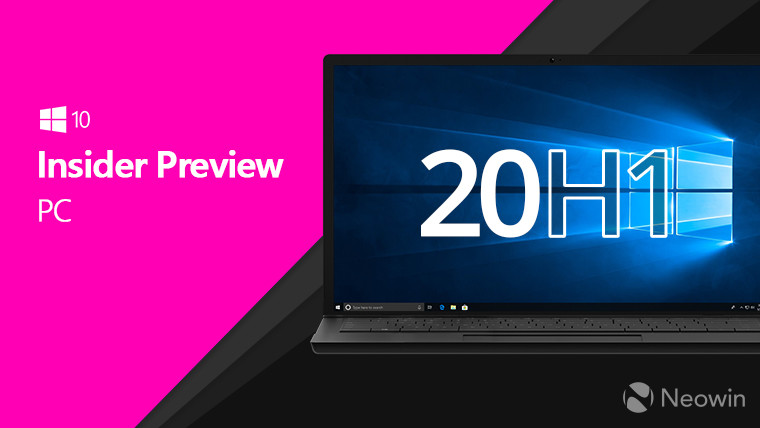
چند روز پیش، بیلد ۱۸۹۴۵ ویندوز ۱۰ مایکروسافت منتشر شد. احتمالا به خاطر دارید که اوایل هفته گذشته، بیلد ۱۸۹۴۷ ویندوز ۱۰، بهطور تصادفی برای همه حلقهها انتشار یافت. اگر هنوز آن را برنگرداندهاید، قادر به دسترسی به ۱۸۹۴۵ نخواهید بود. گرچه متاسفانه بیلد جدید ویژگیهای خوب بیلد ۱۸۹۴۷، مانند منوی استارت جدید بدون کاشیهای زنده را ندارد، اما دارای چند قابلیت جدید، از جمله تجربه یک برنامه کورتانای (Cortana) بهکلی متفاوت، است. کورتانای جدید که چند هفته قبل، در مایکروسافت استور قرار گرفت از یک رابط کاربری بحثبرانگیز بهره میبرد. در اینجا میتوانید لیست همه تغییرات ارایه شده با بیلد ۱۸۹۴۵ ویندوز ۱۰ را ملاحظه کنید:
کورتانای جدید ویندوز ۱۰، برای کاربران آمریکایی، بهعنوان یک نسخه بتا برای اینسایدر ویندوز در دسترس قرار گرفته است. این تجربه نو، شامل یک رابط کاربری جدید مبتنی بر چت است که به شما امکان میدهد تا سوالاتتان را تایپ یا صحبت کنید.
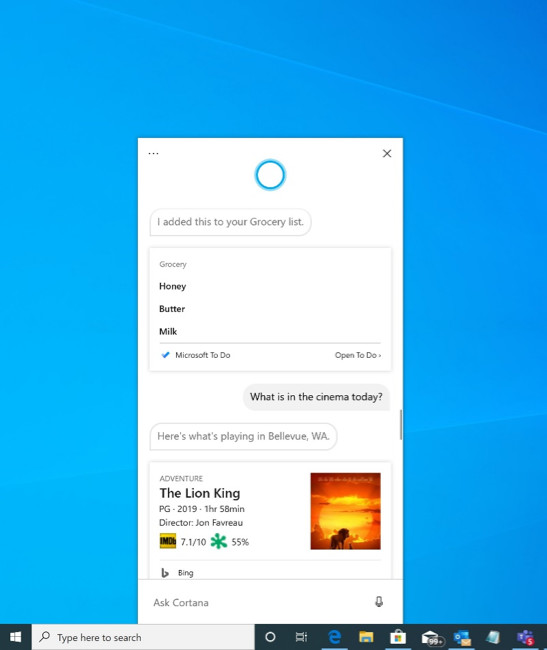
نسخه جدید، اکثر ویژگیهای کورتانای قبلی را که مردم از استفاده آنها بر روی ویندوز لذت میبرند، شامل میشود. از جمله آنها میتوان به جوابهای جستجوگر بینگ، مکالمات دستیار صوتی، باز کردن اپلیکیشنها، مدیریت لیستها و تنظیم کردن یادآوریها، آلارمها و تایمرها اشاره کرد. افزونبر اینها، تعدادی قابلیت جدید نیز به آن اضافه شده است که مسلما مردم از کار کردن با آنها لذت خواهند برد:
در کورتانای جدید، هنوز همه ویژگیهای کورتانای قبلی در دسترس نیست. برنامه جدید، بهعنوان یک نسخه بتا، در ادامه کار با ارایه آپدیتهای مختلف در مایکروسافت استور، قابلیتهای بیشتری پیدا خواهد کرد.
برای شروع کار با آن، آیکون کورتانا را بر روی نوارابزار، کنار باکس صحبت (Talk Box)، انتخاب کنید. شما همچنین میتوانید با استفاده از قابلیت تشخیص صدای برنامه که بهبود یافته است، سرعت ادا کردن کلمات و مناسب بودن صدایتان را به سادگی با گفتن «Hey Cortana» تنظیم نمایید*. البته ممکن است در ابتدای کار، نیاز به ورود به حساب کاربریتان باشد.
*نکته: برای اعمال این تنظیمات به قسمت Settings>Voice activation privacy settings>Talk to Cortana بروید.
اگر شما در آمریکا هستید و هنوز کورتانای جدید را مشاهده نمیکنید، باید کمی صبور باشید؛ چراکه برنامه به مرور در اختیار کاربران قرار خواهد گرفت. مارکتها و زبانهای اضافیتر برای آن، در آینده قابل دسترس خواهند شد. برای استفاده از کورتانا، باید وارد حساب کاربریتان شوید. قبلا بعضی قابلیتها (مانند جوابهای بینگ، مکالمات دستیار صوتی، باز کردن اپلیکیشنها) بدون اعتبارسنجی (Authentication) قابل استفاده بودند، اما حالا دیگر اینگونه نخواهد بود. در حالحاضر در کورتانای جدید، فقط برخی از ویژگیها پشتیبانی شدهاند. نگران نباشید، چراکه در ماههای آینده بسیاری از قابلیتها، به برنامه برخواهند گشت.
شما اکنون در بیلد 18945 ویندوز ۱۰ قادر خواهید بود با استفاده از لوکالهاست، به اپلیکیشنهای شبکهسازی WSL 2 Linux خودتان متصل شوید. برای مثال، تصویر زیر، شروعبهکار سرور NodeJS را در یک توزیع WSL 2 نشان میدهد که در مرورگر اِج (Edge) توسط یک لوکالهاست به آن وصل میشود.
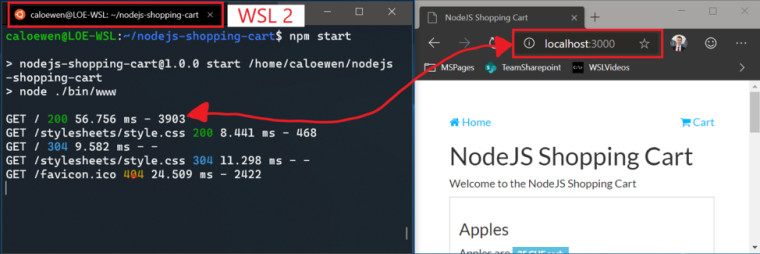
از طرفی، یکسری گزینههای پیکرهبندی جهانی برای تنظیم WSL، اضافه شدهاند. اینها، گزینههایی هستند که بر روی هر کدام از توزیعهای WSL، اعمال خواهند شد. این گزینهها، همچنین به شما اجازه خواهند داد تا بهگونهای موارد مرتبط با ماشین مجازی WSL 2 را تنظیم کنید که همه توزیعهای WSL 2، در داخل همان ماشین مجازی، اجرا شوند. هیجانانگیزترین قابلیتی که شما در این بیلد به آن دسترسی خواهید داشت، امکان تعریف یک کرنل لینوکس شخصیسازیشده است.
زمانی که پیامی باز میشود، حالت اسکن (Scan Mode)، بهطور خودکار فعال خواهد شد. این کار، به کاربر اجازه خواهد داد تا از کلیدهای جهتنما برای خواندن پیام استفاده نماید.
همانطور که میدانید، پیامهای ایمیلی مانند اخبار یا محتواهای بازاریابی، برای داشتن ظاهر خوب، اغلب بهصورت جداول، فرمتبندی میشوند. این اطلاعات، بههنگام خواندن پیام، مورد نیاز نیستند. بنابراین در بیلد جدید، نریتور برنامه، برخی از این موارد را تشخیص داده و اطلاعات آنها را حذف خواهد کرد، تا شما امکان خواندن سریع متنی که با پیام فرستاده شده است را داشته باشید.
مشکلات شناخته شده:
با آپدیت جدید، نریتور، هنگام خواندن ایمیلها در Outlook، اطلاعات را بهتر از گذشته خواهد خواند. بطوریکه، هر آیتم خطی، با خواندن وضعیت ایمیل، مانند unread، forwarded و غیره، شروع شده و با خواندن سایر ستونها مانند from، subject و غیره ادامه پیدا خواهد کرد. هدرها و عناوین ستونها و همچنین محتوای ستونهایی که هیچ دادهای ندارند، خوانده نخواهد شد.
آیا تابهحال برایتان اتفاق افتاده است که در حین ارایه یک کنفرانس، نشانگر متن را در میان کلمات و جملات مطلبتان پیدا نکنید؟ علامت جدید نشانگر متن، به شما کمک خواهد کرد تا نشانگر متن را در هر لحظه و در هر کجای متن که هستید پیدا کنید. در آپدیت جدید، از بین سایزهای مختلف علامت نشانگر متن، یکی را انتخاب میکنید و برای آن، رنگی را که قابل دیدن برای شما باشد، برمیگزینید. حتی میتوانید رنگ نشانگر را براساس علاقه خودتان شخصیسازی کنید. در تنظیمات Ease of Access، صفحه جدید Text cursor را باز کرده، و گزینه text cursor indicator را فعال نمایید. حالا دیگر هرگز نشانگر متنتان را گم نخواهید کرد!
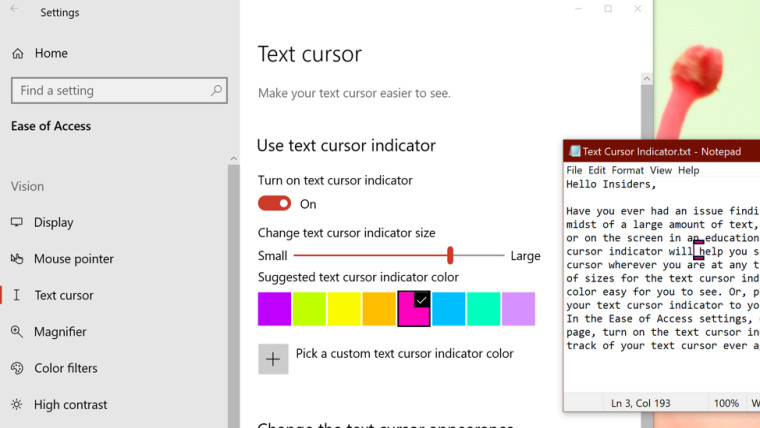
مشکلات شناختهشده:
در روزهای آینده، تجربه جدیدی از قابلیت جستجو در برنامه فایل اکسپلورر، برای همه اینسایدرهای حلقه فست (Fast Ring) منتشر خواهد شد. باید از همه کسانی که با فرستادن بازخوردهای خود به بهبود این تجربه کمک کردند، تشکر کرد. شما میتوانید بازخوردهای جدیدتان را در اپلیکیشن Feedback Hub، از طریق مسیر Files, Folders, and Storage>File Explorer دوباره ارسال کنید.

و در آخر اینکه، بیلد جدید از طریق آپدیت ویندوز قابل دریافت است. اگر هم هنوز در حلقه فست نیستید، میتوانید از طریق تب Windows Insider Program ثبتنام نمایید.
نوشته آشنایی با بیلد 18945 ویندوز 10 با نسل جدید دستیار صوتی کورتانا اولین بار در اخبار تکنولوژی و فناوری پدیدار شد.

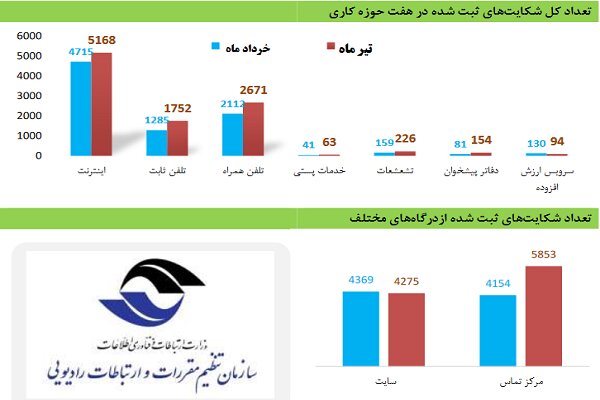


افزایش دمای هوا و بهار زودهنگام موجب برهمخوردن همزمانی میان تولد حشرات گردهافشان و گلدهی گیاهان میشود و بقای هر دو را بهخطر میاندازد.

افزایش دمای هوا و بهار زودهنگام موجب برهمخوردن همزمانی میان تولد حشرات گردهافشان و گلدهی گیاهان میشود و بقای هر دو را بهخطر میاندازد.

زمان زیادی تا برگزاری رویداد IFA 2019 در مرکز نمایشگاههای Messe برلین نمانده است. بسیاری از شرکتها دوباره در آن حضور خواهند داشت و محصولات جدید فناورانه خود را در معرض دید عمومی خواهند گذاشت. ما پیشاپیش به استقبال این نمایشگاه رفتهایم و هر آنچه را که باید درباره آن بدانید، میتوانید در اینجا بخوانید.
مثل همه سالها، IFA در محل نمایشگاههای Messe برلین بر پا میشود. رویداد، از روز جمعه ۶ سپتامبر شروع شده و تا چهارشنبه ۱۱ سپتامبر امسال ادامه خواهد داشت. در طول این مدت، نمایشگاه هر روز از ساعت ۱۰ صبح تا ۶ بعدازظهر به روی علاقمندان باز خواهد بود. سال گذشته، نمایشگاه در محوطهای به مساحت ۱۶۰۰۰۰ مترمربع برگزار گردید.
برخلاف نمایشگاه MWC در بارسلونا، افراد شخصی نیز میتوانند از IFA 2019 در برلین بازدید کنند. افراد همچنین میتوانند پیش از شروع رویداد، نسبت به تهیه بلیط اقدام نمایند. پیشفروش بلیطها فقط تا پنجم سپتامبر یعنی تا یک روز قبل از آغاز رویداد باز است.

| بلیط روز نمایشگاه (پیشفروش تا تاریخ ۵ سپتامبر ۲۰۱۹) | ۱۳ یورو |
| بلیط روز نمایشگاه (برای بچهها، دانشآموزان و دانشجوها) | ۹ یورو |
| بلیط خانوادگی (تا دو بزرگسال و سه بچه زیر ۱۸ سال) | ۳۶ یورو |
| بلیط گروهی ۲ تا ۳ نفره (پیشفروش تا تاریخ ۵ سپتامبر ۲۰۱۹) | ۲۶ یورو |
شما میتوانید بلیطها را بهصورت آنلاین سفارش دهید.
فعلا چیز زیادی نمیدانیم. هواوی، بازدیدکنندگان را برای یک اتفاق مهم در ساعت 10:30 روز ۶ سپتامبر دعوت کرده است. آیا این احتمال وجود دارد که هواوی قصد معرفی یک اسمارتفون جدید را داشته باشد؟ هنوز معلوم نیست. به محض اینکه اطلاعات بیشتری در اینباره دریافت کنیم شما را از آن مطلع خواهیم کرد.
تا جایی که میدانیم، سامسونگ، سری نوت ۱۰ را در رویداد آنپکد که در شهر نیویورک و در تاریخ ۷ آگوست برگزار میگردد، رونمایی خواهد کرد. البته ممکن است که این سازنده کرهای یکی از اسمارتفونهای جدید خود را برای IFA بیاورد، اما این گوشی احتمالا یک پرچمدار نخواهد بود. سامسونگ در سالهای اخیر، بیشتر، محصولات غیرپرچمدار خود را در این نمایشگاه معرفی کرده است. بنابراین باید منتظر ماند و دید.

گرایش کلی هواوی برای رونمایی از یک محصول جدید، به سمت رویدادهایی بیرون از نمایشگاههای بزرگ بوده است. بنابراین، اینکه آیا هواوی بخواهد میت ۳۰ را در رویداد IFA 2019 معرفی کند، جای شک و تردید دارد. از طرف دیگر، قطعا این سازنده چینی چیز جدیدی برای نشان دادن در سخنرانی افتتاحیه خود خواهد داشت. حتی شاید میت ۳۰ لایت یا مدلی دیگر.
گزینه دیگر هواوی برای نمایش دادن در این رویداد، احتمالا یک پردازنده جدید خواهد بود که بهطور قطع بعدا در داخل میت ۳۰ پرو استفاده خواهد شد. این امکان هم وجود دارد که شرکت، از رابط کاربری EMUI 10 مبتنی بر اندروید Q رونمایی کند. البته هواوی ممکن است این کار را برای اولین بار در کنفرانس اختصاصی خودش که اوایل آگوست امسال برای توسعهدهندگان برگزار میکند، انجام دهد. این نکته را هم باید در نظر داشت که اندروید Q، هنوز در یک نسخه پایدار، قابل دسترس نیست.

براساس شایعات موجود، سونی لااقل یک اسمارتفون جدید برای رویداد IFA 2019 خواهد آورد. شاید هم بیشتر از یکی گوشی. این احتمال وجود دارد که آن اسمارتفون، اکسپریا ۲، مدل بعدی اکسپریا ۱، باشد. اینکه این دستگاه چه قابلیتهایی دارد، هنوز مشخص نیست؛ شاید یک «اکسپریا ۱ نسخه 5G» باشد. شایعه دیگری هم حولوحوش یک گوشی به نام اکسپریا 1R وجود دارد. این دستگاه، احتمالا باید کمی جمعوجورتر و دارای نمایشگر 5K باشد.

هر ساله در رویداد IFA، بیشتر از گوشیهای هوشمند، چیزهای دیگری در معرض دید عموم گذاشته میشوند. بسیاری از برندها، نوتبوکها و هدستهای خودشان و علیالخصوص دستگاهای خانه هوشمندشان را به نمایش میگذارند. بازدیدکنندگان همچنین برای دیدن تلویزیونهای هوشمند، اسباب و لوازم آشپزخانههای هوشمند و بسیاری از چیزهای هیجانانگیز دیگر در این نمایشگاه لحظهشماری میکنند.
ما قرار است بهطور منظم اتفاقات مربوط به رویداد IFA 2019 را برای شما بهروزرسانی کنیم. بنابراین حتما ما را دنبال کنید و نظرات خودتان را با ما در میان بگذارید و بگویید که انتظار دیدن چه چیزهایی را در نمایشگاه امسال برلین دارید.
نوشته هر آنچه که باید درباره رویداد IFA 2019 بدانید اولین بار در اخبار تکنولوژی و فناوری پدیدار شد.
نصب سیستم عامل مک بر روی یو اس بی درایو یک شیوه عالی از پشتیبان گیری برای زمانی است که احتمالا سیستم عامل شما به مشکل بر می خورد و دستتان به طور طبیعی به سیستم سالمی نمی رسد. در این جا می توانید از این نسخه پشتیبان گرفته شده استفاده کنید و مشکلات را شناسایی و تعمیر کنید. حتی می توانید سیستم را اداره کنید تا وقتی که بتوانید مشکل سیستم عامل نصب شده را حل کنید.
در ادامه به شما شیوه نصب سیستم عامل مک بر روی یو اس بی درایو را خواهم آموخت.
برای نصب سیستم عامل مک روی فلش درایو لازم است که یک سری از کارها انجام شود.
به عنوان مثال:
به منظور نصب سیستم عامل مک بر روی یو اس بی درایو، ابتدا لازم است که USB درایو خود را فرمت کنید. این فرمت ها را به عنوان یکی از دو مود زیر انجام دهید:
در ادامه یکی از دو حالت زیر را برای جدول پارتیشن خود انتخاب کنید:

در نهایت روی دکمه Erase کلیک کنید تا عملیات فرمت سازی و پاکسازی فلش یو اس بی تان انجام شود.
فرقی ندارد این کار را اول انجام دهید یا آخر! مهم این است که یک نسخه دلخواه از سیستم عاملی که می خواهید نصب کنید را به طور کامل با موفقیت دانلود کنید. شاید هنگام دانلود، و استفاده تا کنون متوجه شده باشید که برخی از نسخه ها نیاز به پیش نیاز نصب دارند. اما شما باید از میان ورژن های مختلف مواردی را انتخاب کنید که برچسب Combo Update دارند.
این نسخه ها جهت نصب نیازی به ورژن از پیش نصب شده ندارند. برای دانلود سیستم عامل مک، به این آدرس بیایید.
در ادامه نصب کننده ای که دانلود کرده اید را باز کنید، و در ادامه روی Show all disks کلیک کنید. در این حالت فلش شما نیز در صورت نیاز نشان داده می شود.

در ادامه USB drive خود را انتخاب کنید

در ادامه پسورد اکانت ادمین خود را وارد کرده و گام ها را یکی پشت دیگری دنبال کنید تا در نهایت سیستم عامل مک روی یو اس بی درایو شما نصب شود.
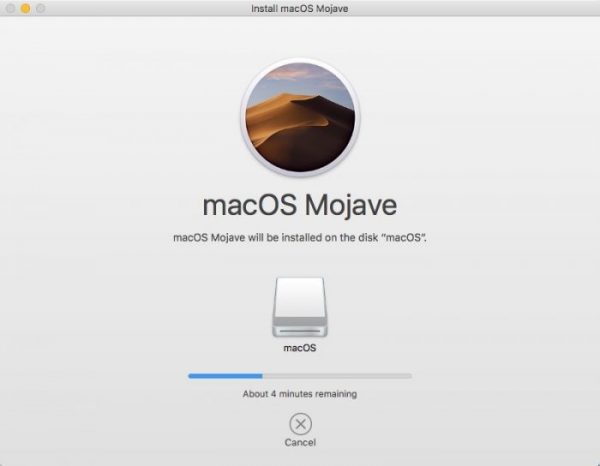
بر روی پروگرس بار نشان می دهد که چه مدت طول می کشد تا عملیات نصب تکمیل شود.
در نهایت بعد از این که همه چیز به صورت کامل صورت گرفت سیستم خود را ریستارت کنید.
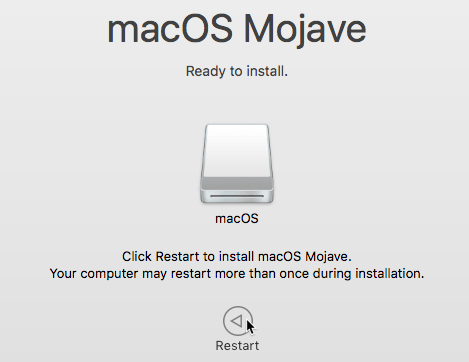
در ادامه مک از طریق درایو بوت می شود تا ادامه نصب روی فلش درایو به صورت اتوماتیک ادامه پیدا کند.
اگر این اتفاق به طور اتوماتیک رخ نداد، دکمه Option را بگیرید تا وارد استارت اپ منجر Startup Manager شوید. در ادامه USB را انتخاب کنید. با این کار مطمئن باشید که عملیات نصب به خوبی ادامه پیدا می کند تا به نهایت برسد.
اگر فلش درایوی دارید که انقدر بزرگ است که می توانید حجم وسیعی از دیتاها را روی آن قرار دهید، می توانید یک کلون مستقیم از درایو بوت خود در آن ایجاد کنید.
اگر از نرم افزار مناسب استفاده کنید، این دیسک نیز قابل بوت شدن است. شما می توانید از ابزارهایی مثل SuperDuper یا Carbon Copy Cloner را برای ایجاد کلون های bootable از درایو بوت خود استفاده کنید.
برای مثال من در این آموزش از برای درست کردن کلونی از هارد درایو، از Carbon Copy Cloner (CCC) استفاده کرده ام.

ابتدا درایو بوت خود را به عنوان سورس و منبع برای کلون انتخاب کنید
یو اس بی درایو خود را به عنوان هدف عملیات کلونی سازی ست کنید
بر روی Clone کلیک کنید تا عملیات کلونی سازی شروع شود.
با این کار، محتوای درایو USB رونویسی می شود و با کلون درایو بوت جایگزین می شود.
هنگامی که MacOS را روی یک درایو USB نصب کرده اید یا دیسک سخت خود را به یک درایو USB کلاینت می کنید، باید کامپیوتر خود را ریستارت کنید و بقیه ماجرای بوت کردن را از طریق یو اس بی ادامه دهید.
شما می توانید عملیات نصب را دقیقا مثل عملیات نصب از طریق هارد انجام دهید. با این کار هیچ تفاوت سیستمی و منطقی بین امور وجود ندارد.
اما ادامه عملیات و اجرای کارها از طریق فلش و یو اس بی معمولا همیشه کند تر از حالتی است که از طریق هارد صورت می گیرد.
اما لازم است برای بوت شدن بعدی، یک سری تنظیمات را روی سیستم انجام دهید. لازم است که به سیستم بفهمانید که سری بعد باید عملیات بوت از طریق یو اس بی صورت بگیرد.
برای این کار، تنظیمات را در آدرس Apple Menu -> System Preferences -> Startup Disk انجام دهید و در نهایت Restart را کلیک کنید تا سیستم تان ریستارت شود.
با این کار سیستم عامل مک تان، به کمک یو اس بی بوت می شود.
یک روش دیگر برای بوت کردن سیستم عامل مک از طریق فلش درایو این است که به Startup Manager بروید و تنظیمات را از این طریق اعمال کنید.
برای این کار، ابتدا سیستم عامل را ریستارت کنید و بعد از لود سازی روی دکمه Option کلیک کنید و بعد Startup Manager را انتخاب کنید.
در ادامه به کمک دکمه های جهتی، USB drive خود را انتخاب کنید.
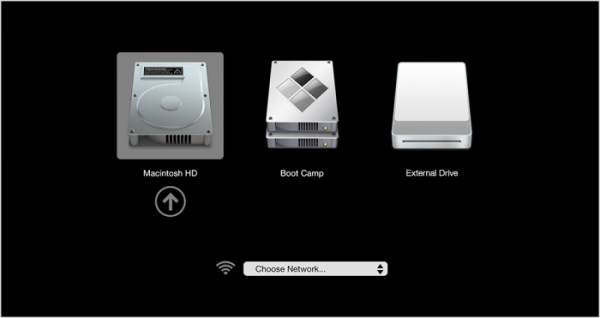
بعد از این یو اس بی درایو شما به طور اتوماتیک بوت خواهد شد.
همانطور که گفتیم عملیات به کندی پیش می رود. پس هرگز سیستم تان را دست کاری نکنید تا بخواهید به عملیات سرعت ببخشید.
اگر روزی اتفاقی افتاد که درایو بوت شما با مشکل روبرو شد، جای هیچ نگرانی نیست. شما می توانید به راحتی سیستم عامل خود را از طریق فلشی که امروز درست کرده اید، و آن را قابل بوت کرده اید، اجرا کنید و ادامه کار خود را دنبال کنید. فقط فراموش نکنید که این کار یعنی ساخت فلش بوت را باید زمانی ایجاد کنید که سیستم عامل تان سالم است.
نظر و تجربه خود را در این باره برای ما بنویسید
نوشته راهنمای نصب سیستم عامل مک بر روی یو اس بی درایو اولین بار در گويا آی تی پدیدار شد.
